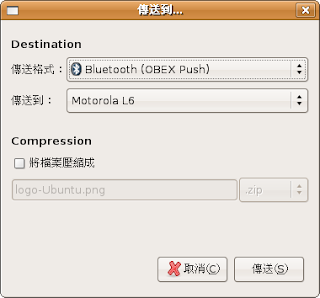要省錢,又要能完成工作,我想Ubuntu套件是一個不錯的選擇
首先拿我的筆記型電腦HP Compaq V3016AU來開刀,作成XP與Ubuntu都可用的雙系統
1.先用Ubuntu的LiveCD開機,執行GParted,選擇一個分割區,作改變大小的動作.要縮小多少GB隨您高興,建議至少4GB以上
(它不會破壞您目前的資料,不過您最好對硬碟分割有一定程度的了解,以免不當的操作造成資料的損失,如果不熟的話,可以請有經驗的朋友代勞)
2.確定分割區的小後,按上方工具列的Apply,然後大約要等個十幾分鐘才會完成.這樣硬碟就有空間可以安裝 Ubuntu了

3.然後開始安裝Ubuntu 7.04 32bit版本,已知無線網卡不能正確驅動,所以插著網路線安裝,以便安裝過程可以下載需要的檔,
這裏有很詳細的安裝教學4.已知內建的無線網路驅動程式bcm43xx無法正常工作,所以我們拿XP的來用,如果從購買電腦至今,你都沒砍掉SwSetup這個資料夾的話,檔案會在wlan下面.我們要用的檔案是
bcmwl5.inf 和
bcmwl5.sys 請將這二個檔案複製到個人資料夾
如果你沒有這二個檔,請google大神幫你找一下

5.開啟Synaptic套件管理程式,按Ctrl+F尋找
ndiswrapper 套件

6.選定第一個
ndisgtk後,它會自動選定另外二個,然後按Apply開始安裝

7.系統,管理,Wireless... ,按Install New Driver,選擇個人資料夾下的
bcmwl5.inf 這個動作等於下指令
sudo ndiswrapper -i bcmwl5.inf

8.美中不足的,我們還有二個地方要稍微修改一下,沒辦法全部都用圖形介面完成,開啟終端機輸入
sudo gedit /etc/modprobe.d/blacklist在最下面增加
blacklist bcm43xx 然後儲存,防止系統使用內建的驅動程式

開啟終端機輸入
sudo gedit /etc/modules在最下面增加
ndiswrapper 然後儲存,讓系統在開機時自動載入ndiswrapper驅動程式

9.重開機後,就可以在網路管理員的圖示裏面,看到你的無線基地台了,點選基地台連線後,就可以上網了